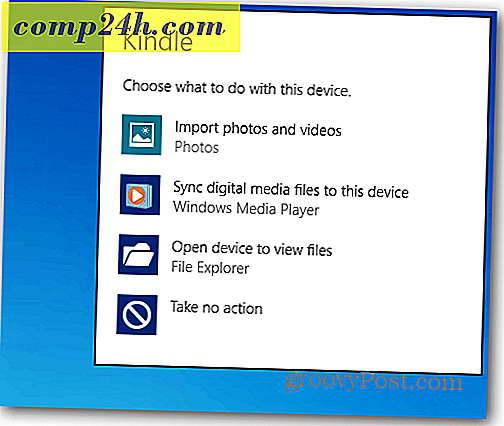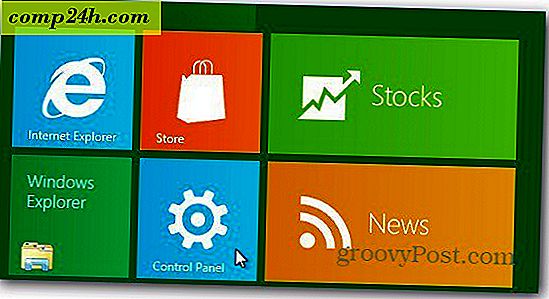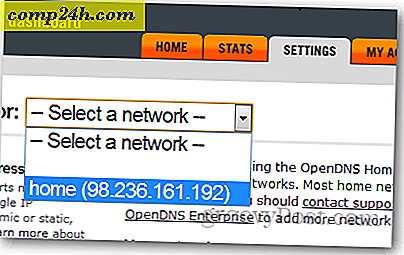Przedstaw natychmiast online dokument lub prezentację w dowolnym miejscu w 2013 roku
Odkąd Google Docs stał się prawdziwym rywalem w kanale biurowym, szukałem szybkiego sposobu na pokazywanie i udostępnianie dokumentów Microsoft Office. Jeśli pracujesz dla firmy korzystającej z pakietu Microsoft, prawdopodobnie przesłuchałeś dziesiątki prezentacji PowerPoint osobiście, ponieważ menedżerowie sprzedaży nie mogli dowiedzieć się, jak udostępniać je zdalnie.
W pakiecie Office 2013 Microsoft wydaje się zdeterminowany, aby położyć kres ciasnym, ciasnym prezentacjom konferencyjnym i udostępnić je online. Ale jeśli zapytasz mnie, to zaczyna się na skalistym początku. Tutaj wezmę funkcję obracania za pomocą podglądu Office 2013 (365 Home Premium).
Uwaga : Ta funkcja jest dostępna tylko w programach Microsoft Word, PowerPoint i OneNote 2013.
Otwórz prezentację programu PowerPoint lub dokument programu Word i kliknij kartę Plik.

W widoku Backstage wybierz przycisk Udostępnij. Spośród czterech dostępnych opcji, kliknij przycisk Obecny online, a następnie przycisk Obecny online.

Biuro zajmie chwilę, aby się połączyć. To może być dobry czas na przekąskę.

Po pełnym ustanowieniu połączenia aplikacji pakietu Office 2013 zobaczysz okno z unikalnym linkiem udostępniania. Każdy, komu podasz ten link, będzie mógł wyświetlić Twój dokument lub prezentację, wklejając go do swojej ulubionej przeglądarki.
Kliknij przycisk Rozpocznij prezentację, aby rozpocząć przeglądanie.
Uwaga : Jeśli przypadkowo zamkniesz to okno bez skopiowania unikalnego adresu URL, możesz ponownie go otworzyć, klikając przycisk Wyślij zaproszenia na wstążce pakietu Office.

Cóż, oto jesteśmy. Prezentacja jest udostępniana. Poniżej zrzut ekranu widoku z perspektywy prezentera. Byłem trochę zawiedziony, gdy zobaczyłem kilka ważnych funkcji.
- Brak listy osób aktualnie połączonych / przeglądających.
- Jest przycisk komentarza, ale nie działa.
- Nie ma czatu na żywo
- W przeciwieństwie do udostępniania go w usłudze SkyDrive, prezenter nie może dokonywać żadnych zmian na żywo.

Jeśli chcesz wprowadzić zmiany w dokumencie w locie, jest przycisk edycji, który wstrzyma całą prezentację. Podczas gdy wstrzymani widzowie nadal będą widzieć dokument, ale nie to, co zmieniłeś, dopóki nie naciśniesz przycisku wznowienia.

Poniżej zrzut ekranu przedstawiający widza. Jest to w zasadzie uproszczona aplikacja internetowa Office zaprojektowana wyłącznie do przeglądania. Ale ma kilka fajnych funkcji.

Przycisk "Obserwuj prezentera" zsynchronizuje przewijanie strony między prezenterem a przeglądającym. Można to zmienić w dowolnym momencie, klikając pasek przewijania po prawej stronie okna.

Menu plików w aplikacji internetowej ma przede wszystkim dwie rzeczy do zrobienia. Możesz pobrać to, co jest prezentowane w jego oryginalnym formacie. Możesz też pobrać go jako plik PDF za pomocą przycisku Drukuj.


Jeśli prezenter udostępni książkę OneNote za pomocą "Notatek na temat spotkania", przycisk na końcu przeglądarki zmieni się w link otwierający Notatnik jako osobną aplikację internetową w nowej karcie przeglądarki. W tym samym czasie prezenter automatycznie otworzy aplikację OneNote na wskazany komputer przenośny.
Dzięki temu możesz zrobić kilka fajnych rzeczy, po pierwsze aktualizacje są dwukierunkowe i na żywo. Stają się tak, jak je robisz. Niestety, dla mnie zaktualizowane zmiany tam iz powrotem były bardzo powolne. Nie jestem pewien, czy to z powodu mojego połączenia z Internetem (3 megabitów), czy też dlatego, że Microsoft jeszcze nie wydostał się z tego wszystkiego. Ponadto aplikacja internetowa nadal wymaga dużo pracy, nie obsługuje nawet rysowania; chociaż widać rysunki wykonane z klienta pulpitu.

Właśnie to obejmuje wszystko, co wiąże się z natychmiastowym prezentowaniem dokumentów za pośrednictwem wersji zapoznawczej Office 2013 Preview. Nadal jednak wymaga dużo pracy.
Moja prezentacja dokumentu Microsoft Word zamarzła raz podczas testowania, a aplikacja była powolna lub nie odpowiadała przez większość czasu. Ponadto, jeśli chcesz używać tej funkcji do organizowania prawdziwych spotkań, będziesz potrzebować dodatkowej pomocy z połączenia konferencyjnego lub innego oprogramowania konferencyjnego.
Mam nadzieję, że programiści Microsoft naprawią te błędy i dodadzą dodatkowe funkcje interaktywne dla prezentera i widza. Wtedy może to być potężne narzędzie dla firm, które umożliwia prowadzenie prezentacji online bez potrzeby dodatkowego oprogramowania.